Win10 1909版本修改OGG文件出现延迟卡顿的解决方法
在使用电脑的过程中,我们经常会对一些文件进行修改,比如重命名、删除等,但是有不少win10 1909版本系统用户在修改后缀为OGG文件的时候,出现了延迟卡顿的现象,该怎么解决呢,我们可以尝试通过安全模式来修复,下面给大家带来Win10 1909版本修改OGG文件出现延迟卡顿的解决方法。
解决方法如下:
1.以管理员身份登录计算机;
2.【Win】+【R】打开【运行】,输入【msconfig】回车;
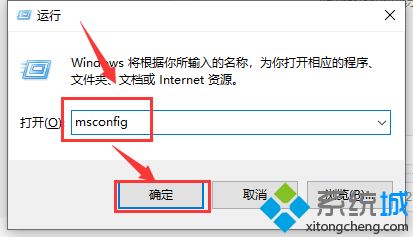
3.在对话框的【服务】选项卡上,点击或单击选中【隐藏所有 Microsoft 服务】复选框,然后点击或单击【全部禁用】;
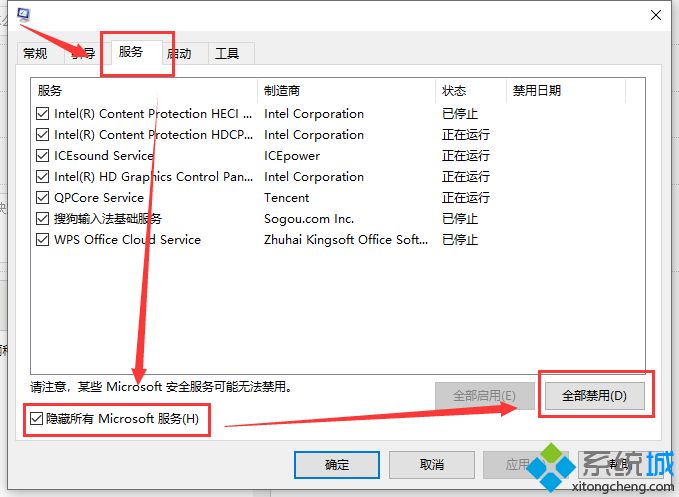
5.打开【任务管理器】,在【任务管理器】的【启动】选项卡上,针对每个启动项,选择启动项并单击【禁用】;
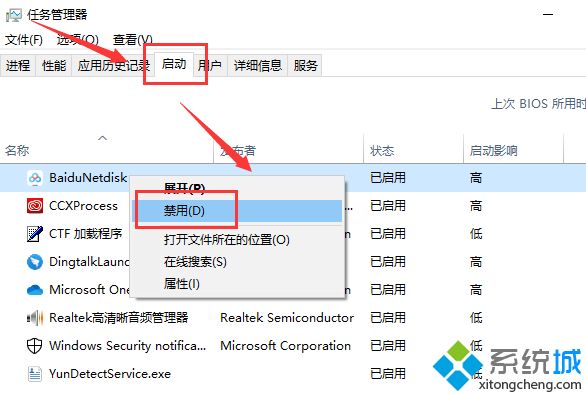
6.在【系统配置】对话框的【启动】选项卡上,点击或单击【确定】,然后重启计算机;
7.计算机在干净启动环境中重启后,可以按照安装、卸载或运行应用程序的故障排除步骤进行操作;
8.在干净启动环境中,计算机可能会暂时失去某些功能,但是在完成故障排除后重置计算机以正常启动时,失去的功能将会恢复。
上述就是Win10 1909版本修改OGG文件出现延迟卡顿的解决方法,遇到类似情况的用户们可以参考上面的方法来解决。
我告诉你msdn版权声明:以上内容作者已申请原创保护,未经允许不得转载,侵权必究!授权事宜、对本内容有异议或投诉,敬请联系网站管理员,我们将尽快回复您,谢谢合作!










